Behoben: „Scrollen mit zwei Fingern funktioniert nicht“ unter Windows 10 [Gelöst]
Veröffentlicht: 2020-11-10Bonjour! Leute, tritt bei Windows 10 auch das Problem auf, dass das Scrollen mit zwei Fingern nicht funktioniert? Hier sind einige Methoden, um dieses lästige Problem zu beheben.
Im Laufe der Zeit nimmt der Fortschritt der Technologie über jede Zone hinaus zu. Und ständig die Nutzung von irgendetwas so machbar zu machen, wie es noch nie zuvor gewesen war. Heutzutage entscheiden sich die meisten Menschen dafür, ein Touchpad anstelle einer physischen Maus zu verwenden. Aber was wäre, wenn das Scrollen mit zwei Fingern nicht mehr so genau funktionierte wie früher? Natürlich ist Ihre Arbeit davon betroffen. Aber keine Sorge, wenn Sie dieses Problem durchmachen, können wir Ihnen helfen. In dieser maschinengeschriebenen Notiz haben wir die effektiven Möglichkeiten aufgelistet, um das Scrollen mit zwei Fingern zu beheben, das unter Windows 10 nicht funktioniert . Nur das Kennenlernen von Lösungen ist nicht gerechtfertigt, bevor wir zu den Fixes wechseln, lassen Sie uns „Was ist Two Finger Scroll“ enthüllen und warum es unter Windows 10 verzögert, genau zu reagieren.
Eine effektive Lösung, um das Scrollen mit zwei Fingern zu beheben, das unter Windows 10 nicht funktioniert
Veraltete Touchpad-Treiber sind die Hauptursachen für das Auftreten des Two Finger Scroll Not Working-Fehlers. Sie müssen also sicherstellen, dass Sie die Touchpad-Treiber regelmäßig aktualisieren, um diesen lästigen Fehler zu beheben. Um den Touchpad-Treiber automatisch zu aktualisieren, kann man den Bit Driver Updater verwenden. Es ist ein automatisches Dienstprogramm zur Treiberaktualisierung, das alle fehlerhaften oder defekten Treiber mit nur einem Mausklick behebt. Um dieses Dienstprogramm kostenlos auszuprobieren, klicken Sie unten auf die Download-Schaltfläche.

Wenn Sie mehr über den Bit Driver Updater bezüglich seiner effektiven Funktionsweise oder mehr erfahren möchten, folgen Sie dieser Beschreibung bis zum Ende.
Was ist eine Zwei-Finger-Schriftrolle?
Es ist nichts anderes als eine Option, mit der Sie Seiten mit Ihren zwei Fingern auf dem Touchpad Ihres Laptops scrollen können. Dies funktioniert jedoch auf den meisten Laptops reibungslos und mühelos, aber heutzutage sind viele Benutzer auf das 2-Finger-Scrollen gestoßen, das unter Windows 10 nicht reagiert .
Warum funktioniert mein Scrollen mit zwei Fingern nicht mehr?
Plötzlich, wenn Sie auf Ihrem Touchpad nicht mehr scrollen können und nicht wissen, warum es passiert. Im Ernst, es ist ein sehr ärgerliches Problem. Es gibt verschiedene Gründe, aufgrund derer dieses Problem auftritt, darunter ein beschädigter oder veralteter Touchpad-Treiber, die Zwei-Finger-Bildlauffunktion, die in den Mauseinstellungen deaktiviert ist, und vieles mehr. Früher war es ein großes Problem, dieses Problem zu lösen, aber jetzt kann es in wenigen Augenblicken gelöst werden.
Einfache Methoden zum Beheben von „Zwei-Finger-Scrollen funktioniert nicht“ unter Windows 10
Sind Sie jemals auf das Problem „Zwei-Finger-Bildlauf funktioniert nicht“ gestoßen? Wenn ja, müssen Sie nach Möglichkeiten gesucht haben, das Problem zu beheben. Ist es nicht so? Natürlich ein großes Ja, dann suchen Sie unten nach Möglichkeiten, wie dieses lästige Problem einfach behoben werden kann.
Lösung 1: Aktivieren Sie die Zwei-Finger-Scroll-Funktion
Wenn Ihr Touchpad mit zwei Fingern nicht mehr so reagiert wie früher. Dann müssen Sie zunächst prüfen, ob die Zwei-Finger-Bildlauffunktion aktiviert oder deaktiviert ist, um das Problem zu beheben. Und für alle Fälle, wenn Sie feststellen, dass es in den Mauseigenschaften deaktiviert ist, aktivieren Sie es, damit es wieder funktioniert. Wenn Sie neu darin sind, dann ist hier, wie es geht!
Schritt 1:- Geben Sie Systemsteuerung in das Suchfeld Ihres Fensters ein und wählen Sie die beste Übereinstimmung aus.
Schritt 2:- Sobald die Systemsteuerung ausgelöst wird, suchen Sie Hardware und Sound und klicken Sie darauf.
Schritt 3:- Klicken Sie dann unter der Kategorie „Geräte und Drucker“ auf die Option „Maus“.

Schritt 4:- Danach erscheint das Fenster Eigenschaften von Maus, klicken Sie dann auf die Registerkarte Geräteeinstellungen. Wählen Sie Synaptics Touchpad und klicken Sie auf die Option Einstellungen.
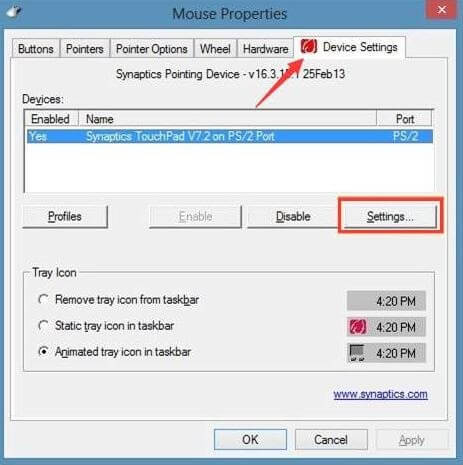
Beachten Sie, dass der Abschnitt Geräteeinstellungen nur angezeigt wird, wenn der Touchpad-Treiber heruntergeladen und installiert wurde.
Schritt 5: Um fortzufahren, öffnen Sie Multi-Finger-Gesten und überprüfen Sie anschließend das Kästchen Zwei-Finger-Scrolling darunter.
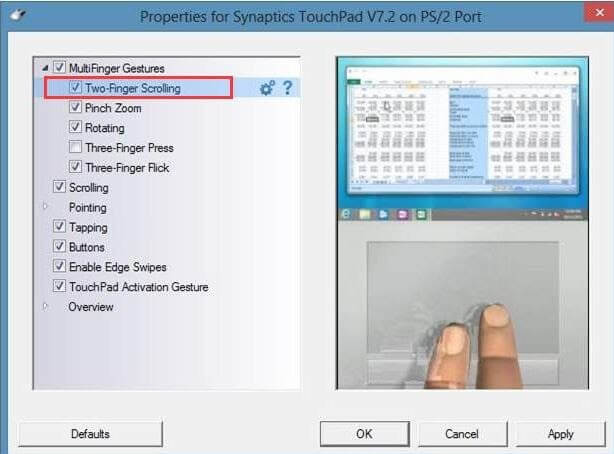
Schritt 6:- Klicken Sie abschließend auf die Schaltfläche Übernehmen, um die Änderungen zu implementieren.
Oben sind die Schritte, die Ihnen sagen, wie Sie das Scrollen mit zwei Fingern unter Windows 10 aktivieren.
Lesen Sie auch: Beheben Sie das Verschwinden des Mauszeigers unter Windows 10
Lösung 2: Passen Sie den Mauszeiger an
Wenn die obige Methode dieses Problem nicht beheben kann, kann das Problem möglicherweise durch Ändern des Mauszeigers behoben werden. Es lohnt sich also, zumindest einen Versuch zu wagen. Wenn Sie nicht wissen, wie das geht, finden Sie unten Schritte für genau dasselbe. Geh einfach durch!
Schritt 1:- Drücken Sie die Win- und R-Taste, um das Run-Feld zu öffnen.
Schritt 2: Geben Sie dann Control in das Feld ein und klicken Sie auf OK.
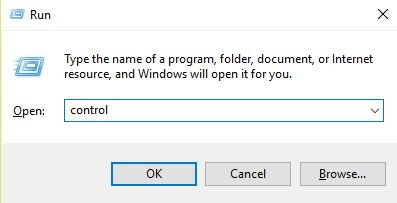
Schritt 3:- Dies bringt Sie zum Fenster der Systemsteuerung.
Schritt 4: Navigieren Sie danach zu Hardware und Sound, suchen Sie dann unter der Kategorie Gerät und Drucker die Maus und klicken Sie darauf.

Schritt 5:- Wechseln Sie nun unter den Mauseigenschaften zur Registerkarte Zeiger.

Schritt 6:- Wählen Sie danach einen der Schematypen nach Ihren Wünschen aus der Schema-Dropdown-Menüliste aus.
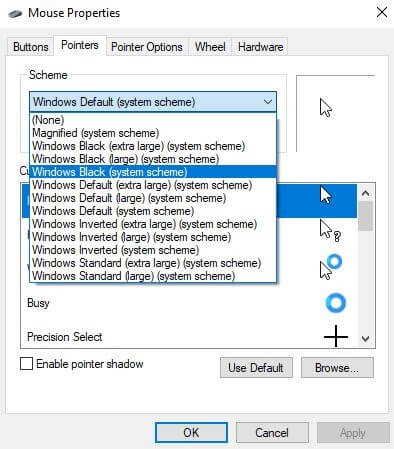
Schritt 7:- Jetzt müssen Sie auf Übernehmen klicken, um die Änderungen zu bestätigen, und dann auf OK.
Wenn Sie dies alles getan haben, starten Sie Ihr System neu, um zu sehen, ob das Problem mit dem nicht funktionierenden Doppelfinger-Scroll behoben ist oder nicht. Wenn es immer noch gleich bleibt, fahren Sie mit den Lösungen fort.
Weiterlesen: Asus Touchpad funktioniert nicht unter Windows 10
Lösung 3: Aktualisieren Sie den Touchpad-Treiber
Wenn das 2-Finger-Scrollen unter Windows 10 nicht reagiert, bleibt es immer noch dasselbe, genau wie bei einem sturen Kind. Dann müssen Sie sich auf einen etwas technischen Weg begeben und den Touchpad-Treiber aktualisieren . Und hier sind die Schritte zur manuellen Implementierung über das in Windows integrierte Dienstprogramm – Geräte-Manager!
Schritt 1:- Drücken Sie die Win- und R-Taste, geben Sie dann „devmgmt.msc“ in das erscheinende Feld ein und klicken Sie auf OK.
Schritt 2: Suchen Sie dann Mäuse und andere Zeigegeräte.
Schritt 3: - Klicken Sie danach mit der rechten Maustaste auf das Touchpad-Gerät, auf das Sie zugreifen, und wählen Sie Eigenschaften.

Schritt 4:- Jetzt öffnet sich das Fenster Eigenschaften der Touchpad-Gerätemaus, wechseln Sie dann zur Registerkarte Treiber und klicken Sie auf Treiber aktualisieren.
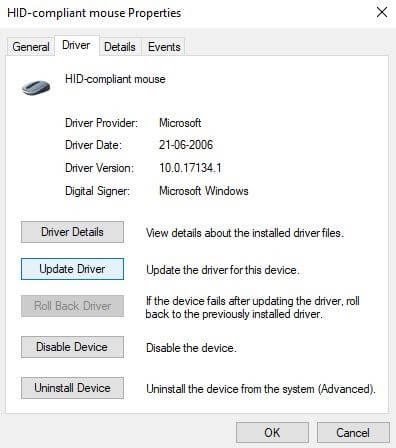
Schritt 5:- Wählen Sie danach Auf dem Computer nach Treibersoftware suchen.
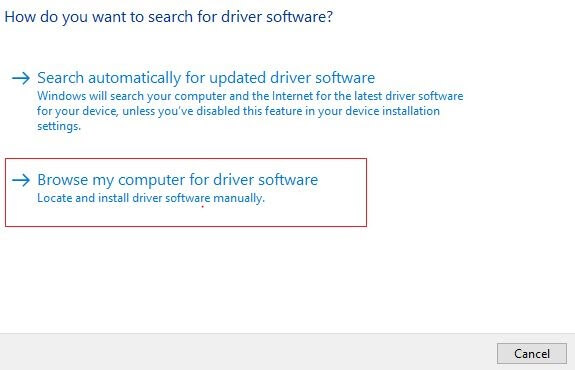
Befolgen Sie danach die Anweisungen auf dem Bildschirm, um fortzufahren und die neuesten Treiber zu installieren. Sobald Sie die Treiber aktualisiert haben, starten Sie Ihr System. Dies wird sicherlich das Scrollen mit zwei Fingern beheben, das unter Windows 10 nicht funktioniert .
Lesen Sie mehr: Beste Treiber-Updater-Software für Windows 10, 8, 7
So können Sie dieses Problem beheben, indem Sie die Touchpad-Treiber manuell aktualisieren . Wenn Sie jedoch mit den technischen Vibes nicht vertraut sind, wird es für Sie etwas schwierig, mit dem manuellen Ansatz umzugehen. Daher möchten wir Ihnen vorschlagen, den Bit Driver Updater zu verwenden, ein automatisches Tool, das selbst alle Formalitäten erledigt. Sie müssen dieses Tool nur herunterladen und auf Ihrem System ausführen, den Rest erledigt es automatisch. So geht's!
Schritte zum Aktualisieren des Touchpad-Treibers über den Bit Driver Updater (dringend empfohlen)
Schritt 1:- Installieren Sie den Bit Driver Updater und führen Sie ihn aus.
Schritt 2:- Sie müssen etwas Geduld haben, bis der automatische Scan-Vorgang ausgeführt wird.
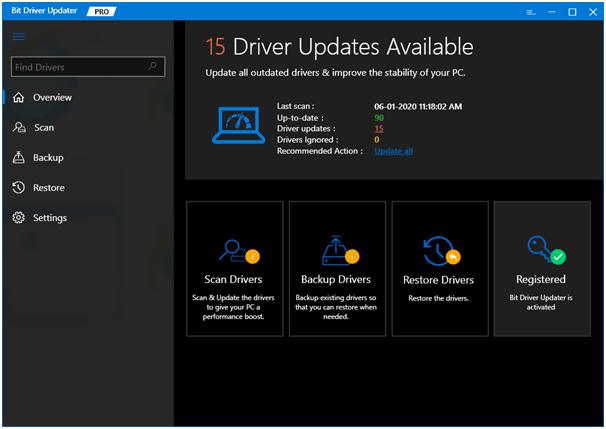
Schritt 3:- Sobald es ausgeführt wird, wird es die Liste der veralteten Treiber erstellen, überprüfen Sie die Liste.
Schritt 4:- Wählen Sie danach den Treiber aus, den Sie aktualisieren möchten, und klicken Sie auf die Option Jetzt aktualisieren.
Ist es nicht so einfach, den Touchpad-Treiber mit Bit Driver Updater zu aktualisieren ? Offensichtlich, ja, worauf warten Sie noch? Klicken Sie auf die unten stehende Download-Registerkarte, um Bit Driver Updater jetzt zu installieren!

Lösung 4: Widerrufen Sie den TouchPad-Treiber
Zweifellos sind Treiber das Allerwichtigste, von denen fast 50 % der effektiven Leistung Ihres Systems abhängen. Nun, die andere Methode, die Ihnen hilft, das Problem mit dem nicht funktionierenden Doppelfinger-Scroll loszuwerden, ist – den TouchPad-Treiber zu widerrufen. Hier sind die Schritte zur Ausführung!
Schritt 1:- Geben Sie den Geräte-Manager in das Suchfeld von Windows ein und wählen Sie dann die beste Übereinstimmung aus, um den Geräte-Manager zu öffnen.
Schritt 2: – Sobald sich der Geräte-Manager öffnet, navigieren Sie zur Kategorie „ Mäuse und Zeigegeräte “ und erweitern Sie sie.
Schritt 3: - Klicken Sie dann mit der rechten Maustaste auf das Touchpad-Gerät, das Sie haben, und wählen Sie Eigenschaften aus.

Schritt 4:- Wählen Sie danach die Registerkarte Treiber und klicken Sie auf die Option Treiber zurücksetzen.
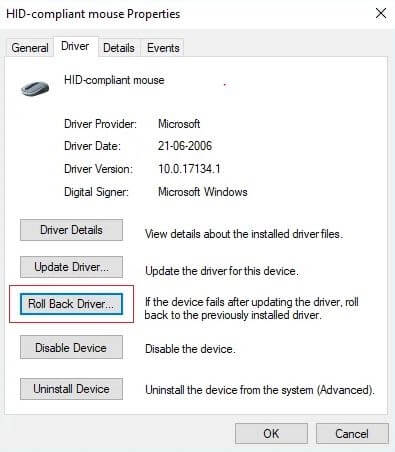
Es ist erwähnenswert, dass, wenn die Rollback-Treiberoption ausgeblendet ist, dies bedeutet, dass die Rollback-Option für Sie nicht funktioniert. Aber wenn es Arbeit für Sie ist, dann fahren Sie mit den nächsten Schritten fort.
Schritt 5:- Klicken Sie danach auf Ja, um Ihre Aktion zu bestätigen.
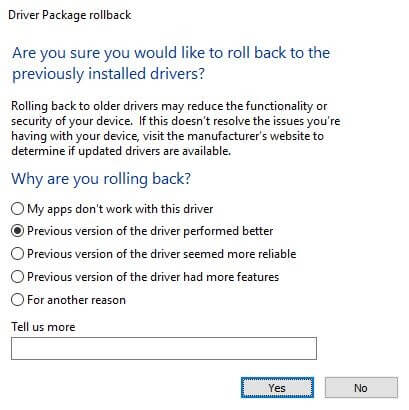
Und wenn das Zurücksetzen des Treibers abgeschlossen ist, starten Sie den PC neu, um die Änderungen zu speichern.
Lesen Sie mehr: Drahtlose Maus funktioniert nicht unter Windows 10/8/7
Scrollen mit zwei Fingern funktioniert nicht unter Windows 10 – [Gelöst]
Dies sind also die effektivsten und einfachsten Methoden, um Probleme mit dem Touchpad-Scrollen mit zwei Fingern zu beheben, die unter Windows 10 nicht funktionieren . Wir wissen, dass dieses Problem zufällig auftritt, aber es ist höllisch ärgerlich. Aber keine Sorge, denn jetzt wissen Sie tatsächlich, wie Sie mit diesem Problem umgehen und die reibungslose Arbeit der beiden Scroll-Finger wiederherstellen können. Das ist also alles, was wir Ihnen bezüglich der Zwei-Finger-Schriftrolle erklären wollen. Hoffentlich wissen Sie jetzt alles, was mit diesem Problem zu tun hat.
Vergessen Sie nicht, unseren Newsletter zu abonnieren, um informiert und auf dem Laufenden zu bleiben. Und wenn Sie der Meinung sind, dass wir etwas in unserem Bericht erwähnen sollten, teilen Sie uns dies bitte im Kommentarfeld unten mit. Seien Sie bis dahin vor der Beute von Tech-Würmern sicher.
